
『資産形成ゴールドオンライン』は複数の企業と提携して情報を提供しており、当サイトを経由して申込みがあった場合、各企業から報酬が発生することがあります。しかし、提携の有無などが本ページ内のサービスの評価や掲載順位に関して影響を及ぼすことはありません(提携会社一覧)。
楽天証券は、口座数が国内証券会社(単体)ではトップとなる1,300万を突破し、20代や30代の資産形成層を中心に人気のネット証券です(口座数は2025年11月時点)。
しかし、いざ口座を開設しようとしても、
「口座開設をするには何が必要?」
「口座開設まで何日かかる?」
「最初は何を設定すればいいの?」
などの不安や疑問があり、手続きを途中でやめてしまう人も少なくありません。
そこで本記事では、楽天証券の口座開設のやり方を、実際の画面を使って初心者にもわかりやすく解説します。
口座開設には手数料や年会費・維持費がかからず、銀行口座を作るような感覚で簡単に始められます。この記事を参考にして、ぜひ一緒に進めていきましょう。
\証券総合口座の数は1,300万を突破(2025年11月時点)/
〈目次〉
1. 必要書類と提出方法【口座開設前】
1. 楽天証券の口座開設における必要書類と提出方法
楽天証券の口座開設は、ネットによる申し込みが基本です。電話で必要書類を取り寄せて、記入後に郵送する形式ではありません。
また、用意する本人確認書類と本人確認のやり方(書類の提出方法)によって、口座開設が完了するまでの日数は変わります。整理したのが以下の表です。
■本人確認の方法による口座開設完了までにかかる日数
| 本人確認書類 | 本人確認のやり方 | おすすめの人 | 口座開設完了 までの日数 |
| マイナンバーカード 運転免許証 |
【スマホのみ可能】 その場で撮影する →eKYC(電子本人確認)を利用 |
・マイナンバーカードを持っている ・運転免許証を持っている ・口座を早く開設したい |
最短翌営業日 |
| マイナンバーカード 運転免許証 住民票の写し その他 |
【スマホ・PCの両方可能】 WEB上で書類をアップロード →端末に保存した撮影済みの画像を利用 |
・マイナンバーカードも運転免許証もない ・端末に保存したデータを使いたい ・PCから申し込みたい |
約5営業日 |
詳しく解説します。
1.1. 楽天証券で利用できる本人確認書類

楽天証券では、以下の本人確認書類を利用できます。
■楽天証券で利用できる本人確認書類
- マイナンバーカード←おすすめ
- 運転免許証
- パスポート
- 住民票の写し・印鑑登録証明書
- 在留カード・特別永住者証明書
- 住民基本台帳カード
※「通知カード」(紙のマイナンバー通知カード)は利用不可
利用する本人確認書類としておすすめなのが、マイナンバーカードです。
口座開設の申込後に行う初期設定では、「マイナンバー(個人番号)」の登録が必須です。マイナンバーカードには個人番号が記載されているため、本人確認書類でマイナンバーカードを利用すると、あとで登録する手間が省けます※。
※「マイナンバーカード」を「マイナンバー」と略すこともあります。しかし本記事の「マイナンバー」は、国民一人ひとりに割り当てられた12桁の「個人番号」のことを指します。
そのため、まだマイナンバーカードを持っていない人は、この機会に発行しておくとスムーズです。
また、すでにマイナンバーカードを持っている方でも、引越しをして住所が変わった人や結婚して名字が変わった方は、早めに変更手続きをしておきましょう。
なお、健康保険証の新規発行はすでに停止され、「マイナ保険証」に一本化されているため、2025年12月2日以降は健康保険証を本人確認書類として利用できなくなりました。
1.2. 本人確認書類の提出方法2つ

用意した本人確認書類の提出方法には、次の2パターンがあります。
- その場で撮影(スマホのみ)
- 書類アップロード(スマホ・PC可)
それぞれ補足します。
① スマホで本人確認

マイナンバーカード(または運転免許証)を持っていて、できるだけ早く口座開設したい方におすすめなのが、本人確認書類と自分の顔をスマホで撮影し、その場でアップロードする方法です(自撮りのやり方は『STEP6:「顔写真」を撮影する』で解説)。
申し込み後、審査が完了するとログインIDなどの情報がメールで送られてくるため、不備がなければ最短で翌営業日に口座開設が完了します。
② 書類アップロード
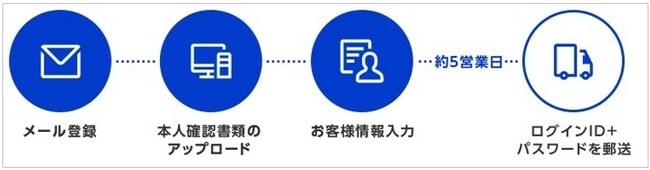
マイナンバーカードも運転免許証も持っていない方や、マイナンバーカードを持っていても口座開設を急いでいない方は、WEB上で本人確認書類をアップロードする方法がおすすめです。
スマホはもちろん、PCでも手続き可能です。
ただし、申し込み後、審査が完了するとログインIDなどの情報は郵送で届くため、不備がない場合でも口座開設完了まで約5営業日かかります。
\最短で翌営業日に口座開設が完了/
■楽天証券の口座開設カスタマーサービス
- 固定電話:0120-188-547(無料)
- 携帯電話:03-6739-3355(有料)
- 受付時間:平日8時30分~17時(土日祝・年末年始を除く)
2. 楽天証券の口座開設のやり方【手順を画像で解説】

楽天証券の口座開設に必要な書類と提出方法を把握したら、実際の手順を見ていきましょう。
なお、スマホよりPCのほうが入力しやすいため、ここではPCから申し込むことを想定していますが、スマホでも手順はほぼ同じです。
PCから申し込みを進めても、途中でスマホが必要な場面があるため、全体の流れは変わりません。
■楽天証券の口座開設の流れ
「1. 口座開設ページから進む」から「7. お客様情報の入力(12項目)」までにかかる時間は、5~10分程度です。一つずつ着実に進めていきましょう。
STEP1:「口座開設はこちらから(無料)」をクリック
楽天証券の口座開設ページから「口座開設はこちらから(無料)」をクリックします。

STEP2:メールアドレスを登録する
次の画像のように、「楽天会員の方」「楽天会員ではない方」が表示されます。
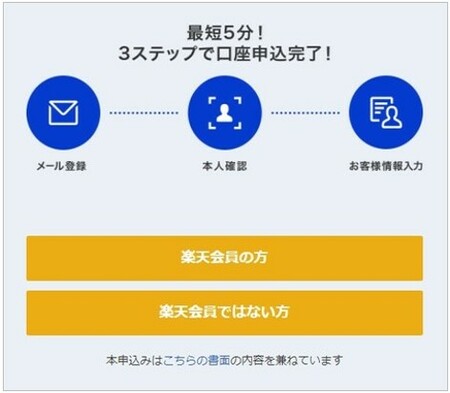
楽天市場の会員の方は「楽天会員の方」を選ぶと、登録済みの住所などを再入力する必要がなく、手間を省けます。ここでは、楽天会員ではないケースを想定し、「楽天会員ではない方」をクリックします。
すると、メールアドレスを登録する画面が表示されるので、メールアドレスを入力して「同意のうえ、送信する」をクリックしてください。
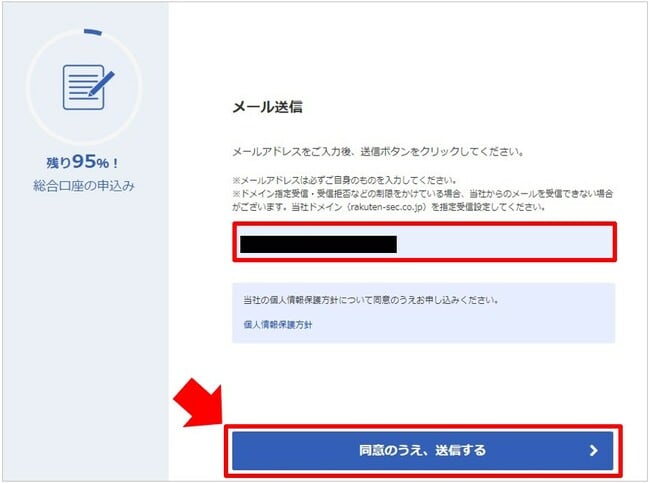
入力を間違えた可能性がある場合は、正しいメールアドレスを再入力しましょう。メールアドレスを2回入力しても、口座が2つ開設されることはないため、ご安心ください。
STEP3:送られてきたURLをクリックして申込手続きの画面に進む
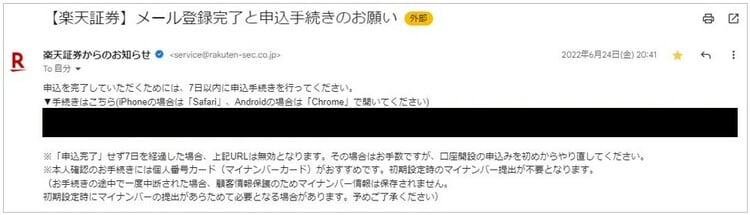
登録したメールアドレスに、「【楽天証券】メール登録完了と申込手続きのお願い」という件名のメールが届きます(届かない場合は、迷惑メールフォルダをご確認ください)。
メールに申込用のURLが記載されているので、7日以内にクリックして手続きを始めましょう。
7日を過ぎるとURLは無効になりますが、その場合はメールアドレスを登録し直せば再度申し込めます。
STEP4:本人確認書類を選択する
「国籍の選択」と「本人確認書類の選択」をします。
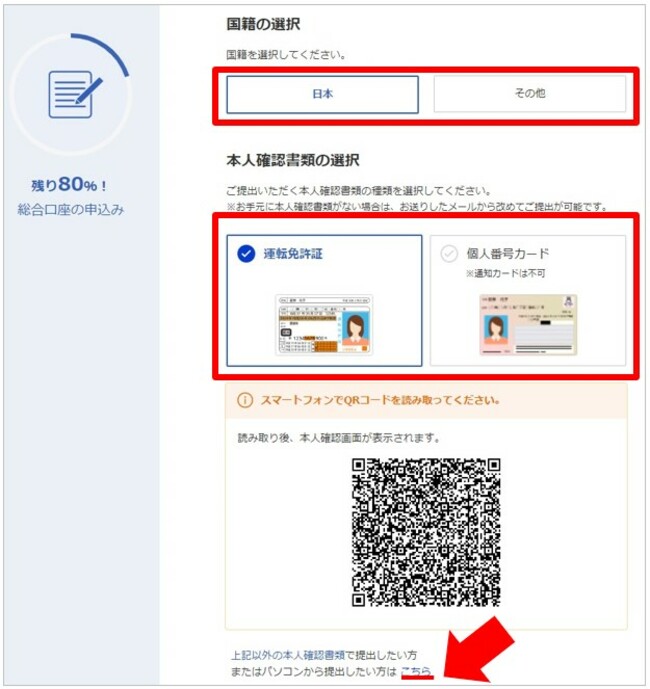
「運転免許証」の場合は左側、「個人番号カード(マイナンバーカード)」の場合は右側をクリックします。
なお、「運転免許証」と「マイナンバーカード」以外の本人確認書類を提出する場合、またはスマホではなくPCから本人確認書類をアップロードしたい方は、画面下部に小さく青文字で表示されている「こちら」をクリックして手続きを進めてください。
「マイナンバーカード」「運転免許証」以外や、PCからアップロードする画面
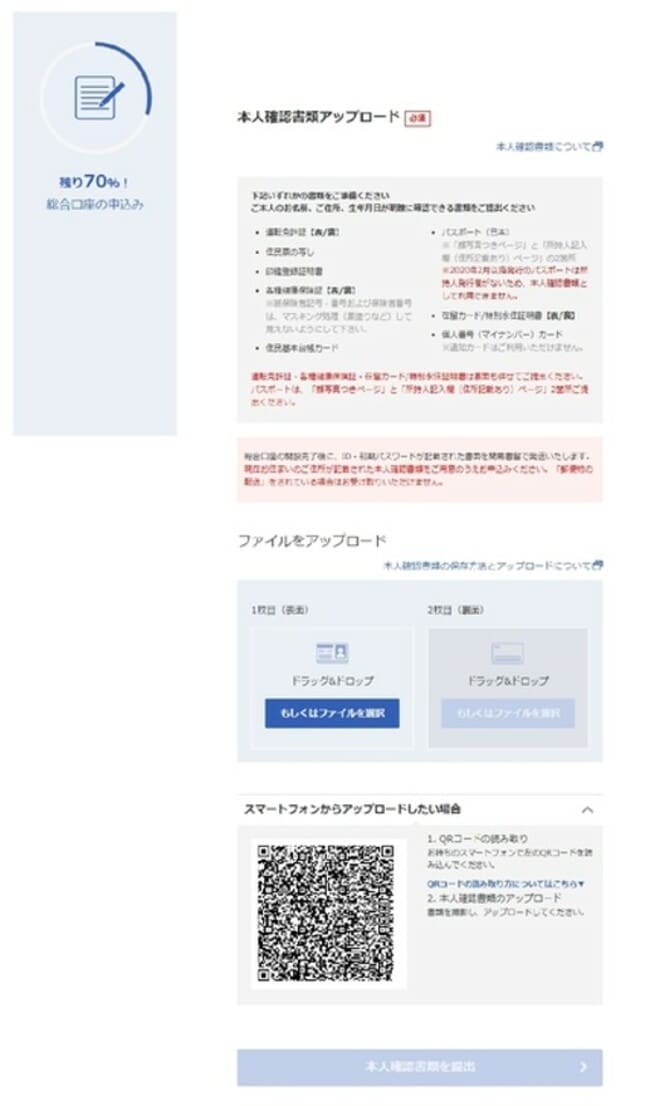
STEP5:「本人確認書類」を撮影して提出

「運転免許証」または「個人番号カード(マイナンバーカード)」を選択すると、QRコードが表示されるので、スマホで読み取ってください。
※ここからスマホでの入力に切り替わります
すると、「本人確認」の画面が表示されるので、流れを確認し、「本人確認書類の撮影手順へ」をタップします。
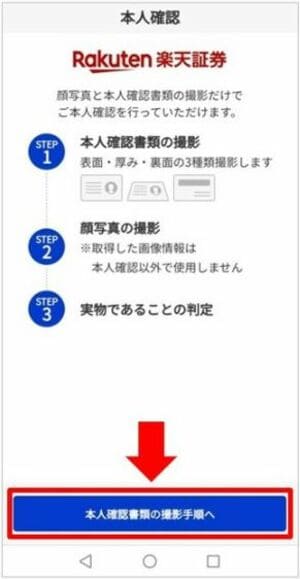
「撮影時の注意点」が表示されたら、「表面の撮影説明へ」をタップして、表面の撮影に進みましょう。

① 表面を撮影する
指示に従って、本人確認書類の表面を撮影してください。枠内に書類が収まると自動で撮影されるので、手ぶれや光の反射に注意しましょう。
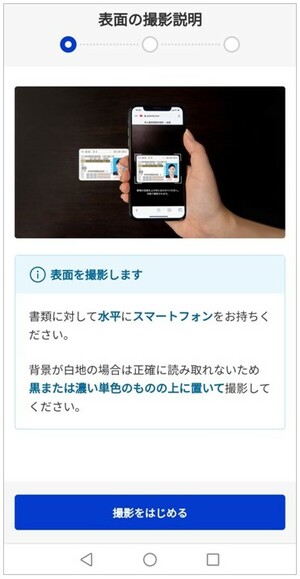
② 厚みを撮影する
本人確認書類の表面を撮影したら、「厚みの撮影説明」へ進みます。これは、書類が本物であるかどうかを確認するためのプロセスです。スマホを45度に傾けて撮影してください。
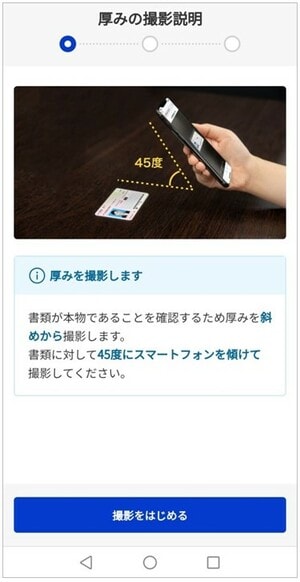
③ 裏面を撮影する
本人確認書類の表面と厚みの撮影が完了したら、「裏面の撮影説明」に進みます。
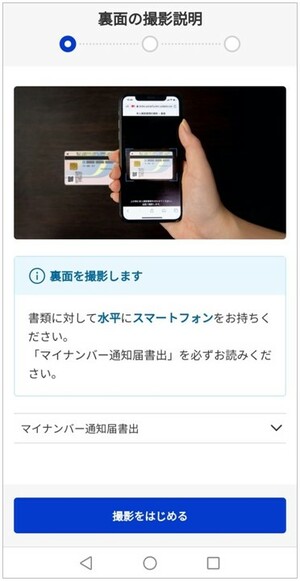
裏面の撮影も完了したら、「顔写真撮影時の注意点」へ進みましょう。
STEP6:「顔写真」を撮影する

「顔写真の撮影説明」を確認したら、「顔写真の撮影へ」をタップします。
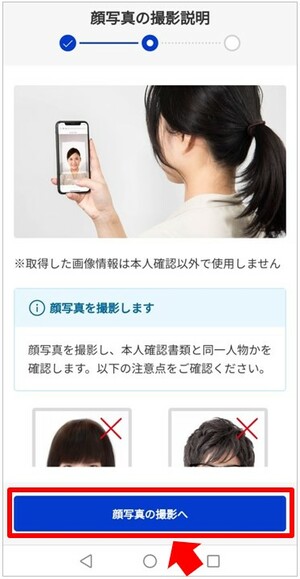
① 正面から撮影する
自分の顔を正面から撮影し、「次へ」をタップします。
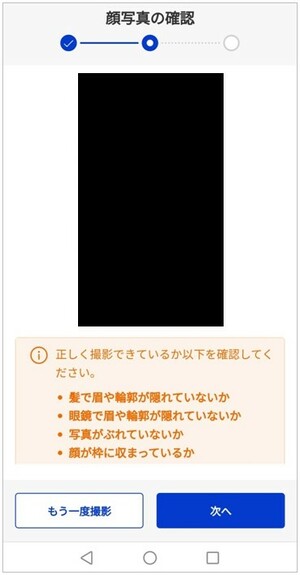
② 実物であることを判定する
正面の撮影が済んだら、画面の指示に従い、カメラを顔に近づけます。これは、撮影者が実物であるかどうかを判定するためのプロセスです。
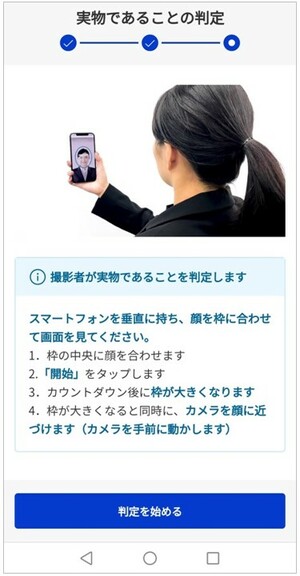
枠が近づいてくるので、最初は焦るかもしれません。
撮り直しもできるので、落ち着いて撮影しましょう。


STEP7:お客様情報を入力する(12項目)

本人確認が無事に済んだら、次の12項目の基本情報を入力していきます。赤文字で「補足」と書いた項目をタップすると解説に移動するので、迷ったら参考にしてください。
■入力する12項目の情報
- 名前
- 性別
- 生年月日
- 住所
- 電話番号
- 案内メール受信の可否
- 納税方法の選択 ※補足①
- NISA口座の選択 ※補足②
- 楽天銀行口座の申込の有無 ※補足③
- iDeCo(イデコ)の申込の有無 ※補足④
- 楽天FX口座の申込の有無 ※補足⑤
- 信用取引口座の申込の有無 ※補足⑥
つまずきやすいポイントを補足します。
STEP7-補足①「7. 納税方法の選択」
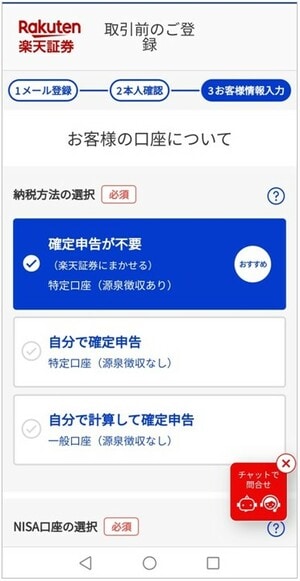
納税方法の選択は、取引で利益が発生した際に、納税(確定申告)を自分で行うか否かによって分かれます。
初心者の方は、「確定申告が不要(楽天証券にまかせる)特定口座(源泉徴収あり)」を選ぶことをおすすめします。
STEP7-補足②「8. NISAの選択」
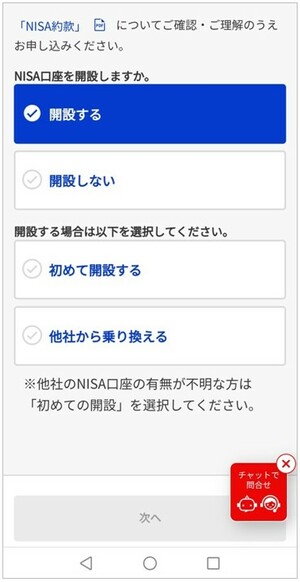
NISA(ニーサ)は「少額投資非課税制度」といい、一定の投資額に対して得られた利益と配当金が非課税になる制度です。
楽天証券でNISAを始めると決めている場合は、「開設する」を選び、課税口座である総合口座(特定口座または一般口座)と同時に開設しておきましょう。
楽天証券で初めてNISA口座を開設する場合はその下の「初めて開設する」、すでに他社でNISA口座を開設していて楽天証券へ変更する場合は「他社から乗り換える」を選択してください。
ただし、NISA口座は1人1口座しか開設できず、他社から変更する場合も手間がかかるため、じっくり考えてあとから手続きをしても遅くはありません。
STEP7-補足③「9. 楽天銀行口座の申込の有無」
楽天証券は楽天銀行との相性がよく、両社の口座を連携する「マネーブリッジ」の設定をすると、楽天銀行から楽天証券へ24時間無料で入出金できるなどのメリットがあります。
あとから申し込むこともできますが、これから楽天証券をメインで利用しようと考えている方は、楽天銀行の口座も同時に開設しておくことをおすすめします(詳細は「4.1. マネーブリッジ」で解説)。
STEP7-補足④「10. iDeCo(イデコ)の申込の有無」

iDeCo(個人型確定拠出年金)は、20歳~原則60歳まで(2022年5月からは一定の条件を満たせば65歳まで)毎月決まった額を積み立てて運用し、その成果を60歳以降に受け取る「私的年金制度」です。
「拠出時」「運用中」「受給時」の3つの場面で税制優遇を受けられるため、節税しながら老後資産を形成できる制度として、加入者が年々増えています。
証券総合口座と同時に申し込むこともできますが、NISA口座と同様、iDeCoも1人1口座しか開設できません。
そのため、このタイミングでは無理に手続きを進めず、他社とよく比較し、自分に合った金融機関を選ぶことをおすすめします。
STEP7-補足⑤「11. 楽天FX口座の申込の有無」
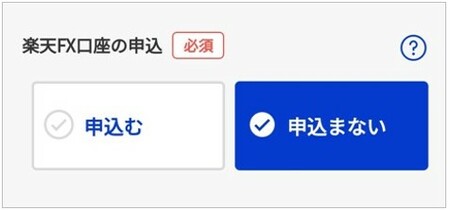
FX(外国為替証拠金取引)は、株式取引とはまったく異なる投資手法です。
十分な投資経験を積んでから始めて遅くはないので、いったん、「申込まない」を選んでおきましょう。
STEP7-補足⑥「12. 信用取引口座の申込の有無」
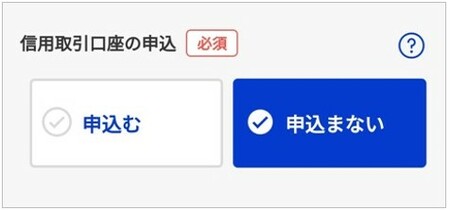
信用取引とは、保証金の約3.3倍の株式取引ができるようになる仕組みです。
取引経験がないと信用取引口座は開設できないため、初心者の方は「申込まない」を選びましょう。
STEP8:ログインパスワードを設定する
12項目の入力が完了したら、楽天証券にログインする際に使用するパスワードを、半角英数記号で8文字~16文字、かつ2種類以上の文字種を使用して設定しましょう。
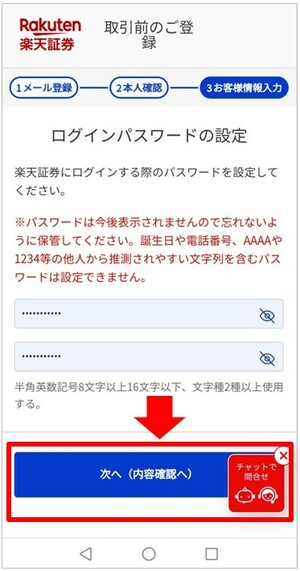
パスワードを設定したら、「次へ(内容確認へ)」をタップします。
入力した内容を確認し、誤りがあれば「修正する」から訂正してください。
STEP9:規約を確認する
「重要書類への同意」の画面では、「規約等を確認する」をタップし、内容に目を通してください。
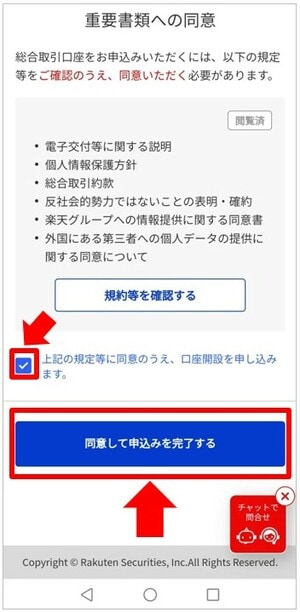
「上記の規定等に同意のうえ、口座開設を申し込みます」にチェックを入れ、「同意して申込みを完了する」をタップすれば、口座開設の申し込みは完了です。
これで入力した情報が楽天証券に送信され、口座開設の可否についての審査が始まります。
STEP10:審査通過後にログインIDを受け取り、初期設定をする

審査に無事に通過すると、口座開設は完了です。
「スマホで本人確認」を選んだ場合は、申込時間にもよりますが、最短で翌営業日にログインIDがメールで届きます。
一方、「書類アップロードで本人確認」を選んだ場合は、約5営業日でログインIDと初期パスワードが郵送で送られてきます。
ただし、受け取ったログイン情報だけでは取引を開始できず、「初期設定」を行う必要があります。初期設定は5分程度で完了するため、早めに済ませて、いつでも取引を始められる状態にしておきましょう。
なお、初期設定はスマホアプリからは行えず、PCサイトまたはスマホのブラウザで楽天証券のWEBサイトにアクセスして行う必要があります。
初期設定を行うのは、以下の5項目です。楽天証券にログインして進めましょう。
■「初期設定」の5つの項目
- ログインパスワードの変更
- 取引暗証番号の登録
- アンケートの回答
- 勤務先登録(インサイダー登録)
- 国籍登録
初期設定が完了すると、口座開設の申し込み時にマイナンバーカードをスマホで提出していなかった場合は、「マイナンバー登録画面」に遷移します。このタイミングで、必ずマイナンバー(個人番号)の登録を済ませてください。
マイナンバー(個人番号)の登録方法には、①スマホと②郵送の2種類があります。詳しい手順は、公式サイトの「マイナンバー登録方法」で画像付きで解説しているので、参考にしてください。
初期設定まで完了すると、楽天証券の取引まであと一歩です。
必要に応じて入金手続きを行い、取引手数料コースなどの設定も済ませておきましょう。なお、楽天証券には、国内株取引手数料が0円になる「ゼロコース」があります。
特別な理由がない限り、約定代金に関係なく国内株式の現物・信用・単元未満株の取引手数料が無料になるゼロコースを選択しましょう(詳細は「4.3. 国内株式手数料コース」で解説)。
\取引コストは低水準/
3. 楽天証券での取引の始め方

楽天証券の口座開設と初期設定が完了したら、取引スタートです。ここでは、取引の始め方の流れを解説します。
それぞれ解説します。
STEP1:投資資金を入金する

証券口座の預り金を利用して商品を購入する場合は、事前に入金しておく必要があります。楽天証券への主な入金方法は、次の4つです。
- 自動入金(スイープ)
- らくらく入金
- リアルタイム入金
- 振込入金
おすすめの入金方法は、「1.自動入金(スイープ)」です。楽天銀行の口座を開設し、楽天証券の口座と連携する「マネーブリッジ」の設定をしておくと、原則24時間、ワンクリックで楽天証券へ無料で入金できます。
また、「2. らくらく入金」に対応している金融機関は楽天銀行のみでしたが、2024年3月31日からはみずほ銀行も加わり、利便性が高まりました。
STEP2:取引する商品を選ぶ
スマホから楽天証券にログイン後、左上のメニューをタップすると、取引可能な商品一覧が表示されます。
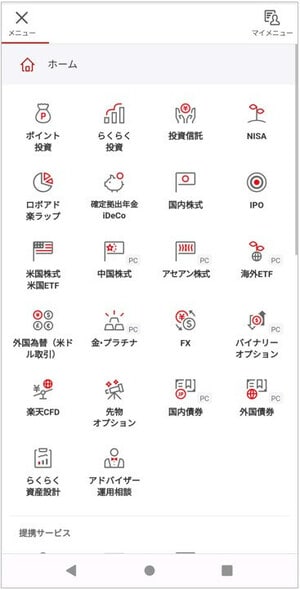
楽天証券は取扱商品が豊富で、国内株式、投資信託、NISA、iDeCo、IPO、米国株式、海外ETF、FX、バイナリーオプション、CFD、先物・オプション、純金積立など、幅広い金融商品の取引が可能です。
国内株式や投資信託などは「証券総合口座」で取引できますが、NISAで取引する場合は「NISA口座」、米国株式を取引する場合は「外国株式取引口座」など、商品によっては専用の口座を別途開設する必要があります。
米国株式のみ取引したい場合でも、総合口座を開設せずに、「外国株式取引口座」だけを申し込むことはできません。
ただし、iDeCoについては、証券総合口座を開設していなくても、iDeCo口座のみ申し込むことは可能です。
STEP3:銘柄を探して取引画面から発注する
ここから先の手順は、取引する商品によって異なります。
検索機能やランキングなどから売買する銘柄を探し、取引画面を表示して注文内容を入力し、発注しましょう。
\取引画面が見やすいと初心者にも評判/
4. 楽天証券の口座開設時におすすめの設定・サービス5選

本章では、初期設定とは別に、楽天証券をお得に利用するためのおすすめ設定・サービスを厳選して5つ紹介します。
■楽天証券のおすすめの設定・サービス5つ
それぞれ解説します。
4.1.「マネーブリッジ」
「マネーブリッジ」は、楽天証券と楽天銀行の口座を連携することで利用できる、6つのサービス・機能の総称です。
楽天証券の口座と楽天銀行の口座を連携し、「自動入出金(スイープ)」を利用すると、楽天証券で株式等を発注する際、証券口座に残高(預り金)がなくても、楽天銀行の残高から自動で不足分を補って入金してくれるといったメリットがあります。
さらに、普通預金のうち残高300万円以下の分には年0.28%(税引前)、300万円を超える分には年0.22%(税引前)の優遇金利が適用されるため、楽天銀行はメインバンクとしてもおすすめです。
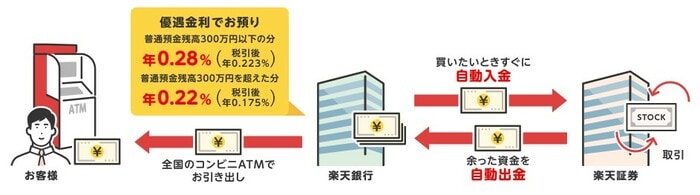
楽天銀行の口座を開設しなくても楽天証券は利用できますが、楽天経済圏で楽天ポイントをお得に貯めながら生活をしたい方は、楽天銀行の口座は持っておいて損はありません。
4.2.「ハッピープログラム」

「ハッピープログラム」は、楽天銀行ユーザー向けの優遇プログラムです。
楽天証券で国内株式や投資信託、外国株式などの取引を行うと楽天ポイントが付与されるほか、会員ステージに応じて、提携企業(セブン銀行など)のATMの手数料が最大月7回まで無料になるなど、様々なメリットを受けられます。
「ハッピープログラム」の対象取引
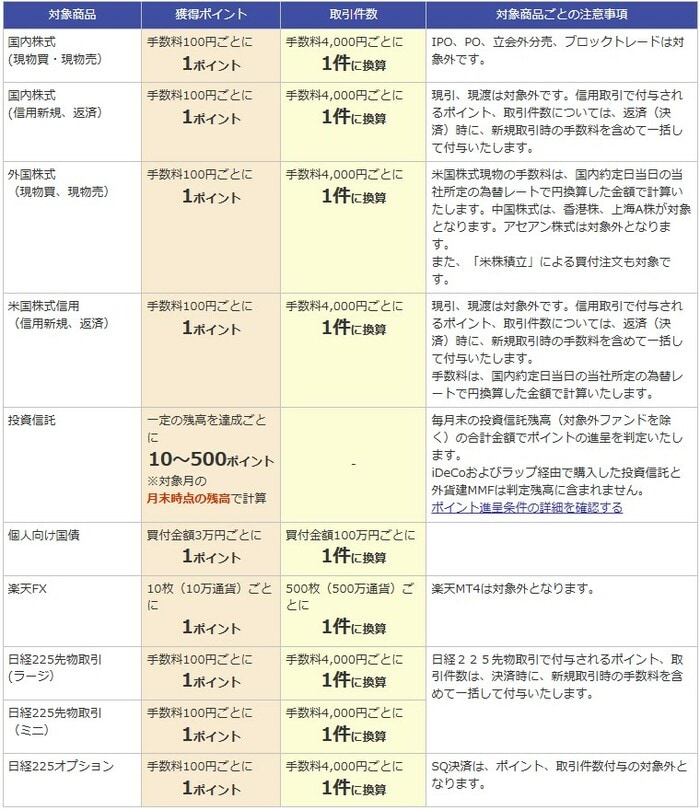
「ハッピープログラム」の5つのステージと特典

ハッピープログラムを利用するには、マネーブリッジの申し込み後、初回のみ楽天銀行からエントリーする必要があります。手数料は一切かからないため、積極的に利用しましょう。
なお、筆者も日常的に楽天銀行のキャッシュカードを使い、セブン-イレブンに設置してある「セブン銀行のATM」で入出金しています。
ハッピープログラムを利用すると、ステージに応じて「他行宛て振込手数料」も所定回数まで無料になります。


4.3. 手数料コースが「ゼロコース」に設定されていることを確認

楽天証券で国内株式手数料コースを「ゼロコース」に設定しておくと、約定代金に関係なく国内株式の取引手数料が無料になります。
楽天証券のNISA口座(成長投資枠・つみたて投資枠)では、国内株式・投資信託・外国株式(米国株・中国株)を、特別な設定なしで手数料無料で取引できます。
しかし、課税口座(特定口座または一般口座)で取引するときに備えて、「ゼロコース」が選択されているか確認しておくと安心です。
これから楽天証券の口座を開設する場合は、デフォルトで「ゼロコース」になっているはずです。しかし、すでに口座を開設していて、まだ変更をしていない方は、手数料コースを変更しておきましょう。
変更方法は簡単です。楽天証券のWEBサイトにログインし、画面右上の「マイメニュー」を開いて、「お客様情報一覧」から「国内株式」をクリックします。
すると「手数料コース」の項目があるので、右側の「確認・変更」をクリックしてください。現在の手数料コースが表示されたら、右側の「変更」から「ゼロコース」を選んで設定を切り替えれば完了です。
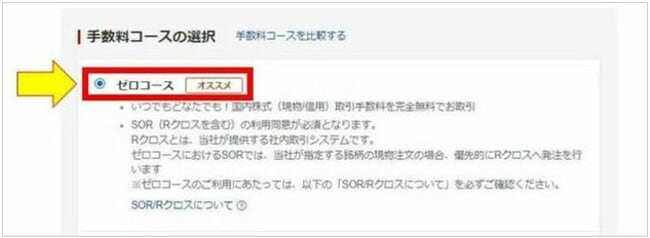
4.4.「楽天カード」によるクレカ積立

楽天証券で投資信託の積立買付をするなら、楽天カードクレジット決済がおすすめです。クレカ積立では月10万円まで投信積立ができ、カードのランクと銘柄に応じて積立額の0.5~最大2%のポイントが還元されます。
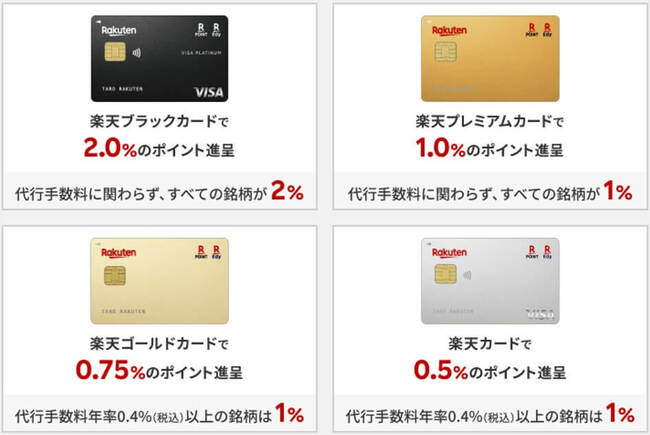
また、楽天証券には電子マネー「楽天キャッシュ」による独自の決済方法もあります。
そのため、「楽天カード決済(月10万円)」と「楽天キャッシュ決済(月5万円)」を併用すると、毎月最大15万円までがポイント進呈の対象になり、キャッシュレスで投信積立ができます。
月15万円を継続して投資に回せる人は少ないかもしれませんが、普段から楽天カードを使っている人は、楽天証券ならポイントを貯めながら資産形成に取り組めます。
\新規入会&利用で5,000Pプレゼント/
4.5.「楽天ポイントコース」に設定されていることを確認
楽天証券のポイント利用コースには「楽天ポイントコース」と「楽天証券ポイントコース」の2種類があります。
日常生活で貯めた通常の楽天ポイントを楽天証券で「ポイント投資」に利用したい場合は、「楽天ポイントコース」に設定しておきましょう。
ただし、2020年5月17日以降に口座開設時の選択画面で「楽天会員の方」を選んで申し込んだ場合は、最初から「楽天証券ポイントコース」が設定されているます。
5. 楽天証券のお得なキャンペーンの一部を紹介

楽天証券では、様々なお得なキャンペーン・プログラムを実施しています。ここでは、楽天証券の口座開設時におすすめの内容を2つ紹介します。
5.1.「楽天銀行の口座開設+条件達成」でもれなく現金1,000円プレゼント
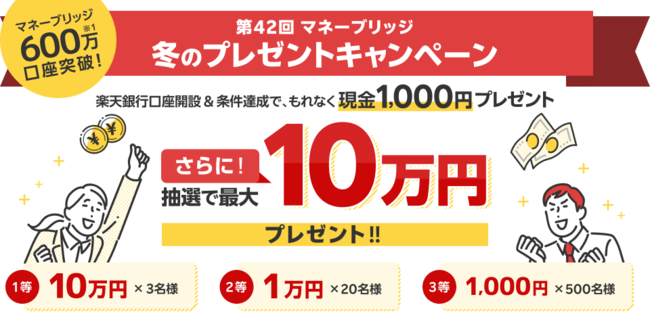
■キャンペーンの概要
| 概要 |
楽天銀行の口座を開設し、条件を達成すると現金1,000円プレゼント |
| 実施期間 |
証券・銀行口座申込:2025年10月31日(金)~12月26日(金)9時59分まで |
|
参加方法
※順番は |
1. 楽天証券と楽天銀行の口座を開設する(12月26日の9時59分まで) 2. エントリーする(2026年1月31日まで) 3. マネーブリッジ(自動入出金)の登録をする(2026年1月31日まで) 4. 楽天銀行に合計50,000円以上を入金(2026年1月31日まで) |
|
補足 (注意点) |
・エントリー要す ・楽天証券の口座を持っている人もOK ・現金の入金は2026年3月下旬を予定 |
「第42回マネーブリッジキャンペーン」に参加するには、楽天銀行の口座を開設し、楽天証券の口座と連携する「マネーブリッジ」の設定が前提となります。
そのうえで、自動入出金(=「スイープ」)を設定すると、もれなく現金1,000円がもらえます(キャンペーン①)。
さらに、50,000円以上を入金すると、523名に総額100万円が当たります(キャンペーン②)。内訳は以下のとおり。
- 1等:100,000円(3名)
- 2等:10,000円(20名)
- 3等:1,000円(500名)
楽天銀行の口座を開設してマネーブリッジの設定をしておけば、楽天証券で株式や投資信託を購入する際の入金の手間を省けます。そのため、楽天証券をメイン口座として利用したいと考えている方は、積極的に参加しましょう。
5.2.「NISA口座開設+楽天カードによる40,000円以上のクレカ積立」で6,000ポイント

楽天カードが主催する「NISAデビュー&のりかえキャンペーン」では、NISA口座で楽天カードを利用して合計40,000円以上のクレカ積立を設定すると、もれなく6,000ポイントがもらえます(2026年2月27日まで)。
参加手順は以下のとおりです。
- エントリーする
- 楽天証券でNISA口座を開設する
- 楽天証券で楽天ポイントコースを設定
- NISA口座で合計40,000円以上のクレカ積立を設定する
すでに楽天証券の総合口座を持っている方や、他社のNISA口座から楽天証券のNISA口座に乗り換える方も対象です。
6,000ポイントが必ずもらえるお得なキャンペーンなので、楽天証券のNISAで本格的に資産形成を始めたい方は、ぜひ活用しましょう。
\取引画面が直感的に操作できると評判/
6. 楽天証券の口座開設に関するよくある質問

最後に、楽天証券の始め方に関するよくある質問に7個回答します。本文と重複する内容もありますが、復習のためにお役立てください。
Q1. 楽天証券の口座開設にはどれくらいの日数がかかりますか?
本人確認書類をスマホでアップロードする場合は、最短で翌営業日には口座開設が完了します。
一方、本人確認書類をWEB上でアップロードする場合は、ログイン情報が郵送で届くため、約5営業日かかります。
Q2. 楽天証券の口座は手数料無料で開設できますか?
はい。楽天証券の口座開設には手数料はかかりません。
また、口座開設後、実際に取引を始めるのが数ヵ月後になっても、年会費・維持費などは一切かからないため、デメリットはありません。
Q3. 楽天証券の総合口座は何歳から開設できますか?未成年でも開設できますか?
楽天証券に限らず、証券総合口座を開設できるのは18歳以上です。
ただし、18歳未満は、親権者が「未成年口座」を開設し、子どもの資産を管理する目的で取引することは可能です。
Q4. 楽天証券の口座開設の基準は厳しいですか?
楽天証券の口座開設の基準は、他社と比べて特別厳しいわけでも、特別緩いわけでもありません。
具体的な審査基準は公表されていませんが、他社の基準からすると、次のような項目が存在すると考えられます。
- 本人からの申し込みであること
- 居住地が日本国内であること
- 反社会的勢力ではないこと
Q5. 楽天証券の口座はマイナンバーがなくても開設できますか?
楽天証券に限らず、マイナンバー(個人番号)を登録していなくても、口座開設の申し込み自体は可能です。
ただし、マイナンバーを登録しないと取引はできないため、遅くても初期設定のタイミングで必ず登録しましょう。
Q6. 楽天証券のNISA口座を開設する方法を教えてください。
楽天証券のNISA口座を開設するには、①総合口座と同時に申し込む、②総合口座の開設後に追加で申し込む、の2通りの方法があります。
また、すでに他社で開設しているNISA口座を楽天証券に変更する場合は、現在の金融機関から「勘定廃止通知書」を取り寄せる必要があります。
Q7. 楽天証券の口座開設ができない場合、どのような理由が考えられますか?
楽天証券の口座開設ができない場合、「申込時に入力した情報」と「本人確認書類の記載内容」が異なるケースが多いとされています。
不備があった場合は、楽天証券から「不備のご案内メール」が届きます。添付されたURL、または次の「不備内容確認」画面より、メールに記載されている「申請番号」と生年月日を入力し、不備内容を確認・修正してください。
- スマホの場合:不備内容確認(本人確認アップロード)画面
- PCの場合:不備内容確認(本人確認アップロード)画面
なお、口座開設に関して不明点があれば、下記のカスタマーサービスへ電話でお問い合わせください。
■楽天証券の口座開設カスタマーサービス
- 固定電話:0120-188-547(無料)
- 携帯電話:03-6739-3355(有料)
- 受付時間:平日8時30分~17時(土日祝・年末年始を除く)
7. まとめ

楽天証券の2024年12月期の決算説明資料によると、2024年1~12月の新規口座開設者のうち、30代以下が5割超、初心者が8割超を占めており、これから資産形成を始めようとする若年層に特に人気が高いことがわかります。
また、女性の比率が約5割となっている点も特徴的です。

さらに楽天証券は、2025年1月6日に発表された「オリコン顧客満足度ランキング」のネット証券部門で、SBI証券と同点で1位を獲得しました。
加えて、「口座開設・特典」「取引のしやすさ」「分析ツール」「資産管理」「情報提供」の5部門でトップの評価を得ています。
そのため、楽天証券は、普段から楽天ポイントを貯めている方はもちろん、取引画面の操作性を重視する方、日経テレコン(楽天証券版)や会社四季報の情報を活用して銘柄分析をしたい方など、初心者から経験者まで幅広い層におすすめできる証券会社です。
「貯蓄から投資へ」が進むなか、本記事を参考に楽天証券の口座を開設し、資産形成の第一歩を踏み出しましょう。
\NISA口座の開設数No.1(2024年12月末時点)/

口座数が国内証券会社(単体)ではトップとなる1,100万を突破し、20代や30代の若年層を中心に開設者が続出している楽天証券。SGO編集部は同社の社員に取材をして、人気の秘訣を伺いました。
2023年6月買付分より投資信託のクレカ積立のポイント還元率を引き上げた背景、「投信保有ポイント」復活の可能性についても触れているので、『【楽天証券社員インタビュー】投資のハードルを下げる数々の「業界のスタンダード」を作ってきた楽天証券が目指す姿とは?』からご確認ください。


